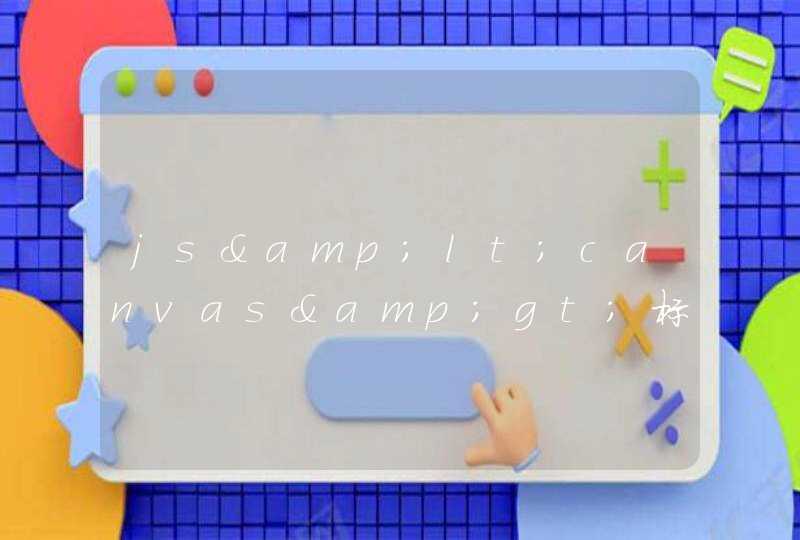关于对Retina分辨率的设置选项
1
如下图所示,在 Vmware 的虚拟机资源库里中选择想要设置分辨率的虚拟机。
2
接着请点击窗口上方的【设置】选项,无论是在开机状态,还是在关机状态下,都可以对虚拟机的分辨率进行设置。
3
在虚拟机的设置窗口中,请点击【显示器】图标,进入显示设置。
4
在显示器的设置窗口中,有一个专门针对 Retina 显示器的设置。在这里看到,当前这台虚拟机的【使用 Retina 全分辨率显示】的选项是被关闭了的。如果关闭这个选项以后,虚拟机系统会根据自动调整一个适宜的分辨率,从而看上去非常舒适。如果打开这个选项的话,你会发现虚拟机系统中的字体与图标都非常小,看着很吃力。
5
当然如果想要打开 Retina 显示选项,也可以根据不同的窗口模式来选择,如图所示
END
虚拟机显卡驱动
除了上面的说到的可以启用 Retina 显示的设置,可能还有一些用户在安装完成了虚拟机以后,会发现分辨率设置不了,或是显示很糟糕。对于这样的问题,一般是由于在虚拟机系统没有安装驱动造成的。如下图所示,这里有一部 Windows7 虚拟机,在顶部的【虚拟机】菜单中有一个“安装Vmware Tools”的选项,这就是用于为虚拟机安装驱动服务的。
一般情况下,当在 Vmware 上安装好了虚拟机系统,进入桌面以后是会自动启动安装的。如果没有安装的话,请点击重新安装一下,就可以解决虚拟机分辨率问题了。如果没有自动弹出安装 Vmware Tools 的安装界面,请打开电脑双击如图所示的光驱即可安装。
3
接着会出现 Vmware Tools 的安装向导,根据提示安装即可,非常简单。当安装完成以后,根据提示重新启动虚拟机,就可以设置恰当的分辨率了。
重装系统后,装了显卡驱动程序最佳分辨率的调整:需要从“我的电脑”属性里面的显示设置中调整。16:10比例的22(21.6)与20(20.1)英寸宽屏液晶显示器的最佳分辨率是:1680×1050。 此分辨率为出厂值,也就是说只有在个最佳分辨率下,显示器的点距最合理,显示的效果最好(关于最佳分辨率的值,每款显示器的说明书及包装上均有详细提示)。 LCD(液态晶体显示器)的分辨率不同于CRT(阴极射线管)显示器,由于受LCD液晶层中实际单元格数量的影响,是一个固定值(即:点对点显示),一般不能任意调整,是由制造商所设置和规定的。LCD液晶显示器只有在这一固定值下才能表现出最佳影像效果。 LCD显示器在呈现非最佳分辨率的显示模式时,会有以下两种方式显现: *第一种为居中显示。 例如,想在XGA1024×768的屏幕显示SVGA800×600的分辨率时,只有1024居中的800个像素,768居中的600条网线,可以被呈现出来。其他没有被呈现出来的像素与网线,就只好维持黑暗。整个画面看起来好像是影像居中缩小,外围还有阴影环绕。 *第二种为扩展显示。 好处是,不论使用的分辨率是多少,所显示的影像一定会运用到屏幕上的每一个像素,而不至于产生阴影边缘环绕。然而,由于影像是被扩展至屏幕上的每一个像素,因此影像难免会受扭曲,清晰准确度也会受到影响。 以上两种模式均会对显示器图像的显示效果产生很大的负面影响,使显示质量大打折扣,所以不建议将LCD调为非最佳分辨率。如果部分人刚开始使用液晶显示器,对最佳分辨率一时不适应,觉得字小,可以在操作系统的桌面右键鼠标“显示/属性/外观/高级”里,将相应的“项目”字体调大即可。电脑分辨率是指屏幕显示的分辨率。屏幕分辨率确定计算机屏幕上显示多少信息的设置,以水平和垂直像素来衡量。那么,我们该怎么调电脑分辨率呢?下面,我带来了win7、win10电脑分辨率的调整方法,一起来看看吧随着科技的发展,不管是生活还是工作,现在电脑已经成为我们不可或缺的一部分了,我们每天都需要和电脑打交道。一些小伙伴反映盯了电脑一会有点头晕,这是怎么回事呢?其实这很有可能是分辨率有问题。接下来,教大家如何设置电脑分辨率
一、win7系统
1、首先右键点击桌面,在右键菜单中直接显示了屏幕分辨率的选项,用鼠标点击一下这个选项。
2、在分辨率设置选项页面中,有一个分辨率的选项,点击一下这个选项,上面默认显示的数值是你现在的屏幕的分辨率。点击之后出现了一系列的设置选项,其中有一个推荐的选项,你可以装将滑块调节到这个地方试试看。
3、调节之后点击确定按钮,如果是液晶显示器则不用调节刷新率,如果你的显示器是crt显示器,则需要调节一下刷新率,因为会感觉屏幕闪烁,眼睛不舒服。还是在此页面,点击高级设置选项。
4、在高级设置的选项页面中,默认显示的栏是适配器一栏,在适配器的最下方有一个列出所有模式的按钮。用鼠标点击一下这个选项。
5、接下来会列出所有的可用的分辨率的模式。请选择刚才你设置的分辨率选项,然后要注意一下后面的刷新率,crt显示器的默认刷新率为75hz,选择这个选项,然后确定就可以了。
6、如果你的电脑没有上述的那么多可供选择的选项,说明你的视频卡缺少驱动程序,要根据你的显卡型号下载相应的驱动软件。
二、win10系统
1、首先鼠标右键点击电脑桌面的空白处,再点击“个性化(R)“。
2、【个性化】的窗口页面,点击左上方的”齿轮“。(齿轮:设置)
3、【设置】的窗口→[系统]。
4、【系统】的窗口,选择”显示“这一项,再点击此页面左下方的”高级显示设置“。
5、【高级显示设置】的窗口,选择一种适宜你电脑屏幕的分辨率,然后点击”应用“。
6.最后应用完后,电脑会黑屏一下,然后会显示你调整的分辨率屏幕,如果你觉得还不错就”保留更改“,觉得不好的就还原,重新调整一下适宜的分辨率。